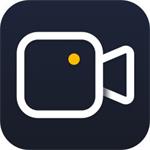软件Tags:
h9d教程网下提供的嗨格式录屏大师破解版全部作用免费试用,不容易有视频录制時间的限定,一样视频录制后的视频文件格式不会有一切图片水印状况,致力于为您给予一个超清的录制屏幕自然环境。
嗨格式录屏大师给予数据可视化的操作面板,只需轻一点两下电脑鼠标就可以逐渐视频录制工作中,不论是界面、响声或是电脑鼠标运动轨迹统统能够详细纪录免费下载,便捷查询或共享的用处。

嗨格式录屏大师安装步骤:
1、双击打开下载好的嗨格式录屏大师安装包,安装位置可以选择默认位置亦可选择“自定义安装”在其它安装位置进行安装,然后点击【立即安装】;
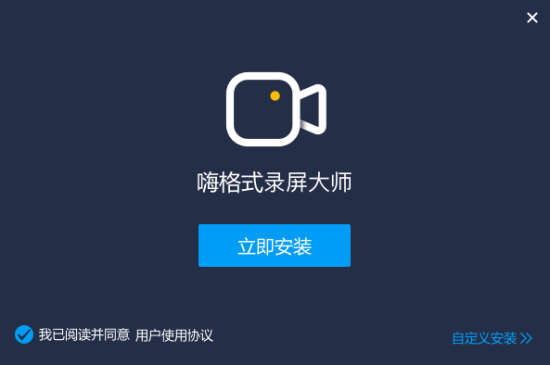
2、安装中,请耐心等待嗨格式录屏大师安装完成;
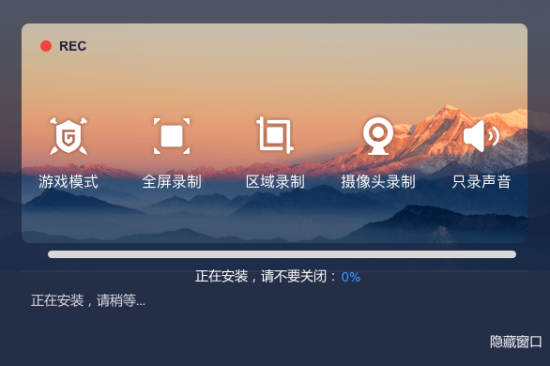
3、嗨格式录屏大师安装完成之后,点击【立即体验】即可运行软件开始屏幕录制。
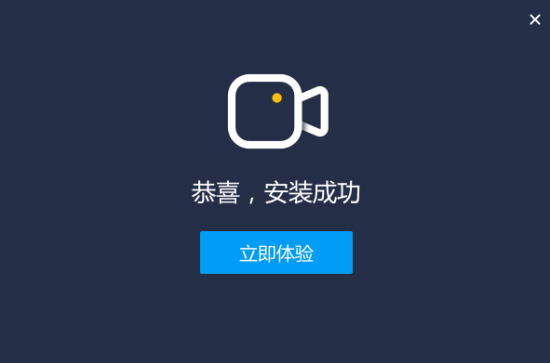
嗨格式录屏大师破解版使用教程:
一、录制屏幕
1、首先,打开电脑中的嗨格式录屏大师。

2、选择录制的模式。网络视频的录制可以选择【全屏录制】或者是【区域录制】进行录制,这里以【全屏录制】为例。
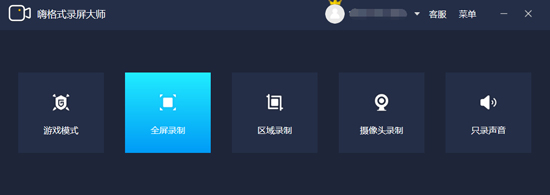
3、设置好软件所对应的参数。可按照下图中标准格式进行设置,如果您对于具体某项参数存在疑问,请查询官网相关的其他教程进行设置。
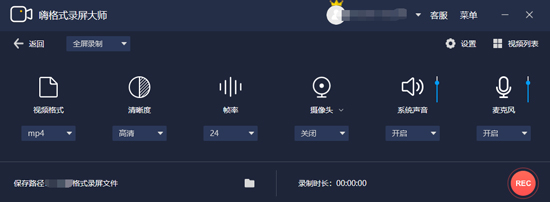
4、开始录制。点击上图右下角的【REC】按钮,此时软件会在3秒后自动开始录制。

5、点击暂停录制,即可录制成功。鼠标滑到电脑桌面的顶部中心部分进行停留,软件会自动弹出快捷工具栏选项,在此选项中可以暂停录制;同时,您也可以打开软件,点击右下角的暂停图标进行暂停录制。
二、录制游戏1、进入软件,选择游戏录制模式。一般情况下,可以选择【全屏录制】或者【游戏模式】;

2、设置游戏录制参数,根据自身需求,对【视频格式、清晰度、帧率、系统声音、麦克风声音、快捷键】等进行设置;
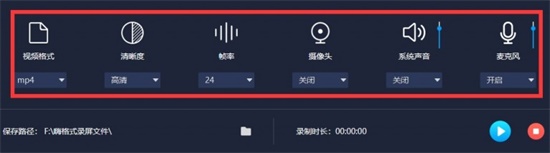
3、设置游戏录制路径,软件界面右下角修改游戏录制视频的保存目录。需要注意,保存目录的空间一定要充足。
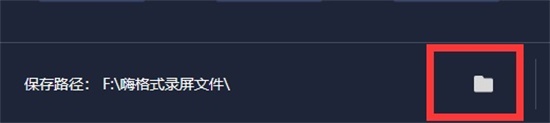
4、设置全部完成之后,开始游戏,并点击软件界面右下角【开始录制】按钮。游戏过程需要暂停,点击【暂停录制】按钮。这里可以用快捷键“ALT+1”,开始游戏录制。

5,游戏结束,打开软件,点击【停止录制】按钮,录制游戏的视频文件即被自动保存了。这里可以使用快捷键“ALT+2”,停止游戏录制。
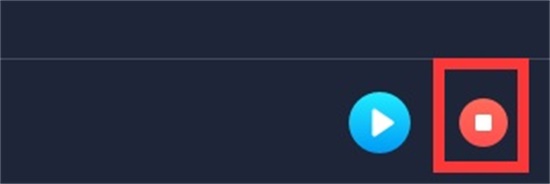
三、录制课程
1、进入软件选择录屏模式,如果您是录制电脑屏幕上的内容,建议您选择“全屏录制”模式。如果您是录制真人讲课视频,建议您选择“摄像头录制”模式;
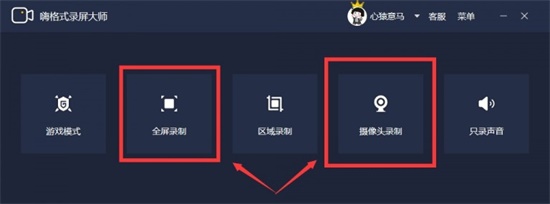
2、进行视频参数设置,可以设置讲课视频的“视频格式、清晰度、帧率、声音来源、定时计划任务、开启自动录制、鼠标指针等等”;
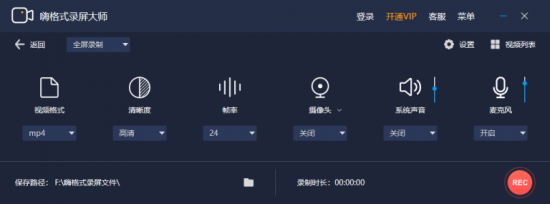
3、对视频文件保存路径进行设置,建议您根据录制视频的长短,选择空间大小合适的目录,避免录屏时出现错误;
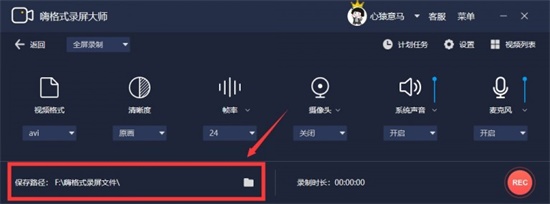
4、全部设置,即可打开准备好的需要录制的内容,并点击“开始录制”按钮,即可录制讲课视频了!视频录制完成,点击“停止录制”按钮,即可终止讲课视频录制并自动保存;
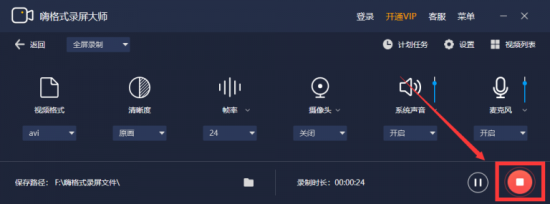
5、如果您想对录制的视频进行剪辑,可以选中需要剪辑的视频,编辑点击软件左下方“编辑”按钮即可。
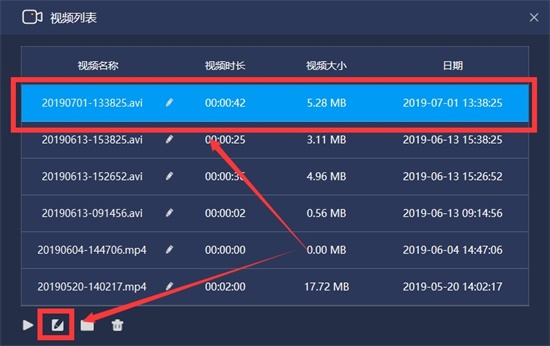
嗨格式录屏大师破解版特色:
录制的界面高清顺畅,响声一键同歩;
适用录制桌面上实际操作、网上课程视频,游戏娱乐电竞游戏;
设定简易非常容易,轻轻松松录制各种各样內容;
内嵌一键编写功能,小容积大功能。
多功能一键屏幕录像手机软件;
给予高效率、实用、平稳的客户体验;
作用点评
嗨格式录屏大师,所有功能免费使用!不会有录制时间的限制,同样录制后的视频文件不存在任何水印情况,旨在为您提供一个高清的屏幕录制环境。多功能一键屏幕录像软件;,录制的画面高清流畅,声音一键同步;